
Обтинання відео онлайн
Швидко обтинайте відео до потрібного розміру за допомогою безкоштовного засобу в Clipchamp.
Прості функції обтинання
Обтинайте будь-яке відео, зображення або графіку
Обтинайте зайві фрагменти в аудіофайлі, відео чи фотографіях. Для цього не потрібно завантажувати жодного стороннього програмного забезпечення. Швидко й легко видаляйте зайві кадри, щоб створювати відео на професійному рівні.
Видалення небажаних меж
Ви можете без зусиль обітнути чорні межі, дивні рамки у відео, фотографіях, наклейках і GIF-файлах, щоб залишити лише найголовніше. Якісно відредаговані відео довго утримують увагу глядачів.
Створення нових пропорцій
Вам сподобається створювати нові пропорції, які відповідають вимогам YouTube Shorts, Reels в Instagram і TikTok, за допомогою інструменту для довільного обтинання. Переміщайте вказівник миші у вікні попереднього перегляду відео без жодних обмежень, доки не знайдете ідеальні пропорції.
Як обтинати відео онлайн у Clipchamp
Видалення відволікаючих факторів і зайвих візуальних ефектів
Обітніть непотрібні фонові фрагменти вгорі, унизу та з боків відео або ресурсу за допомогою засобу обтинання, щоб надати йому акуратнішого вигляду.
Скористайтесь онлайновим засобом обтинання відео, щоб видалити незаповнені інтервали, довгих вступних пауз і зайвих фраз, які відволікають глядачів у відео з показом слайдів.
Видаляйте зайві візуальні елементи із зображень і GIF-накладань, щоб зробити акцент на головному в презентаціях PowerPoint.

Покращення відеокліпів, зображень і GIF
Скористайтеся засобом для обтинання, щоб перетворити довгі відео на трейлери та вступні заставки.
Позбудьтеся неохайних чорних меж і небажаних рамок навколо зображень або відеокліпів із вертикальною орієнтацією, щоб відеопоказ слайдів виглядав гарно.
Обітніть повнометражні YouTube-відео до коротеньких кліпів, щоб розмістити їх у TikTok.

Створення захопливих відео
Створюйте неповторні накладання "зображення в зображенні" для відео про яскраві моменти за допомогою функції обтинання.
Збагатіть сюжет відео, обітнувши спеціальним інструментом зайві кадри й довгі паузи.
Підкреслюйте важливе у відеопосібниках, обрізавши фони й рухомі елементи, які відволікають увагу.
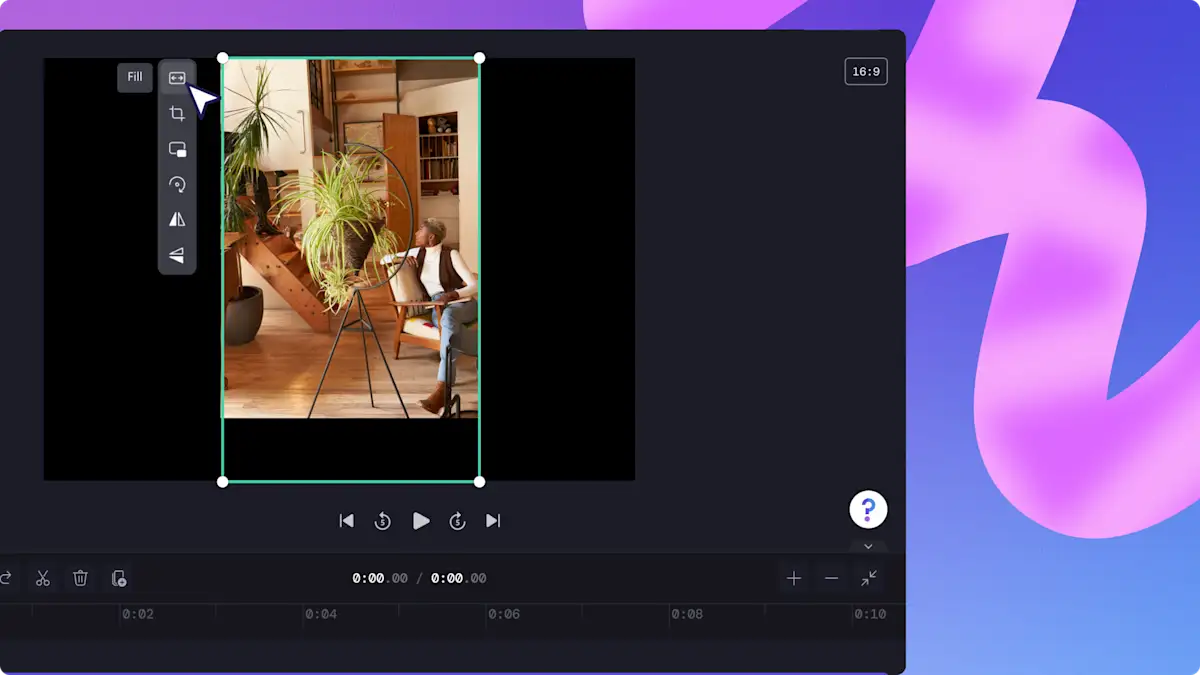
Потрібні докладні відомості про використання онлайнового засобу для обтинання відео?
Дізнайтеся, як безкоштовно обтинати відеокліпи в нашому покроковому посібнику.

Ознайомтеся з нашими дописами у блоґах, пов’язаними з цією темою

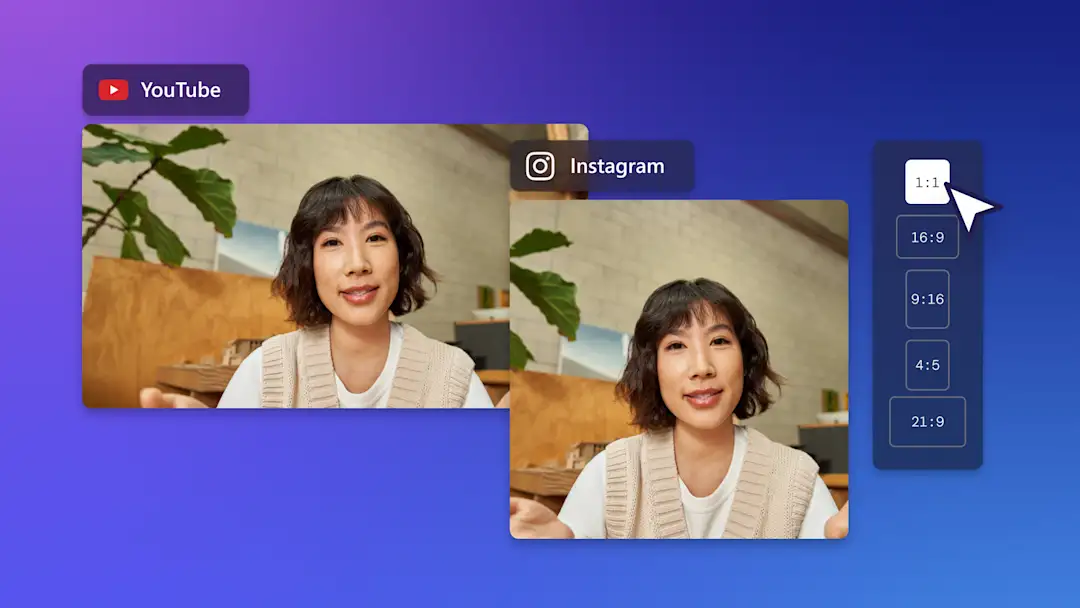
Як опублікувати в Instagram відео YouTube?

Змінення розміру відео для TikTok
Запитання й відповіді
Чи можна безкоштовно обтинати відео в Clipchamp?
Як обітнути файл MP4?
Чи можна обітнути відео до квадратної форми?
Чи можна додати відеоефекти після обтинання відео?